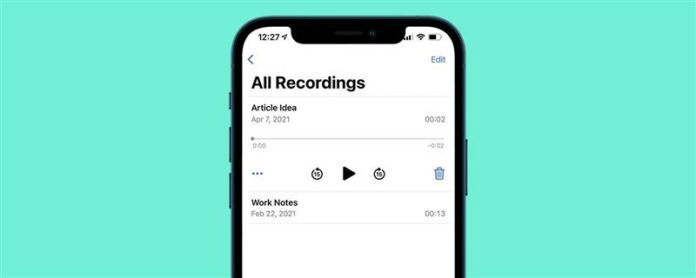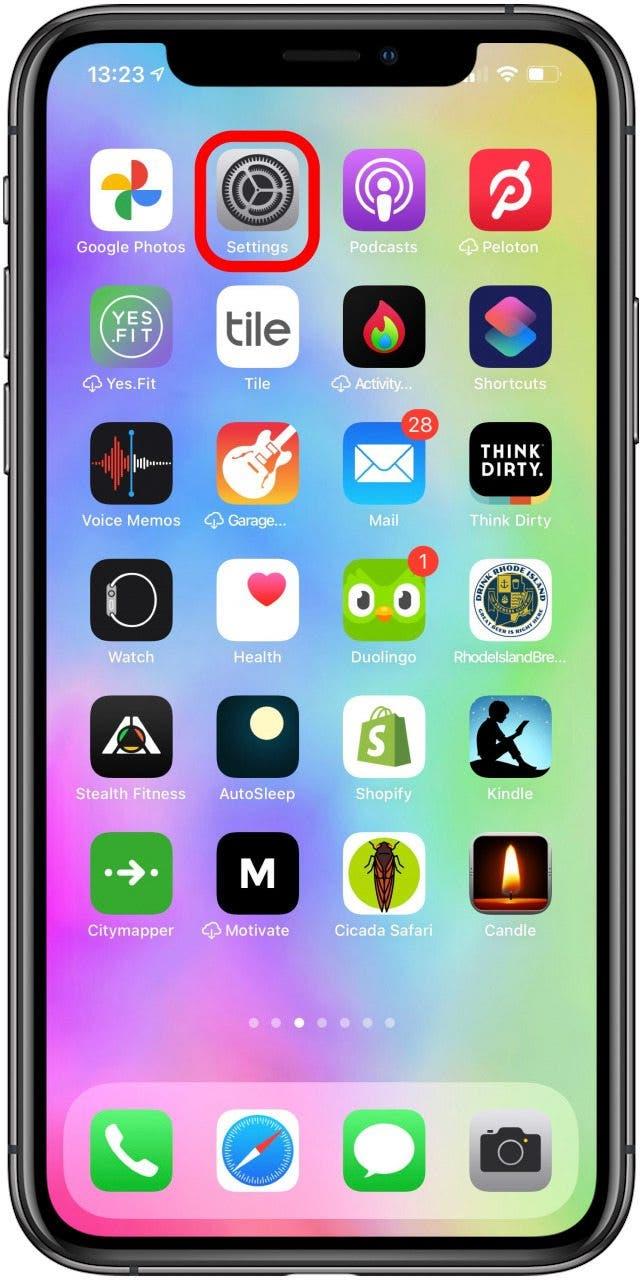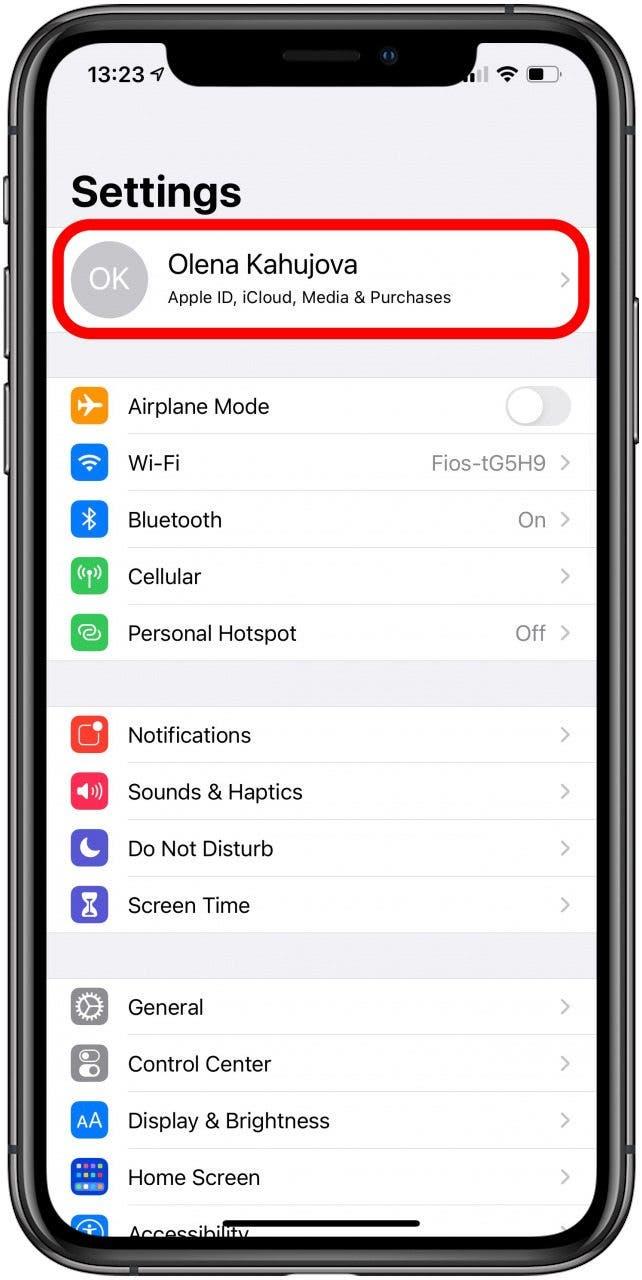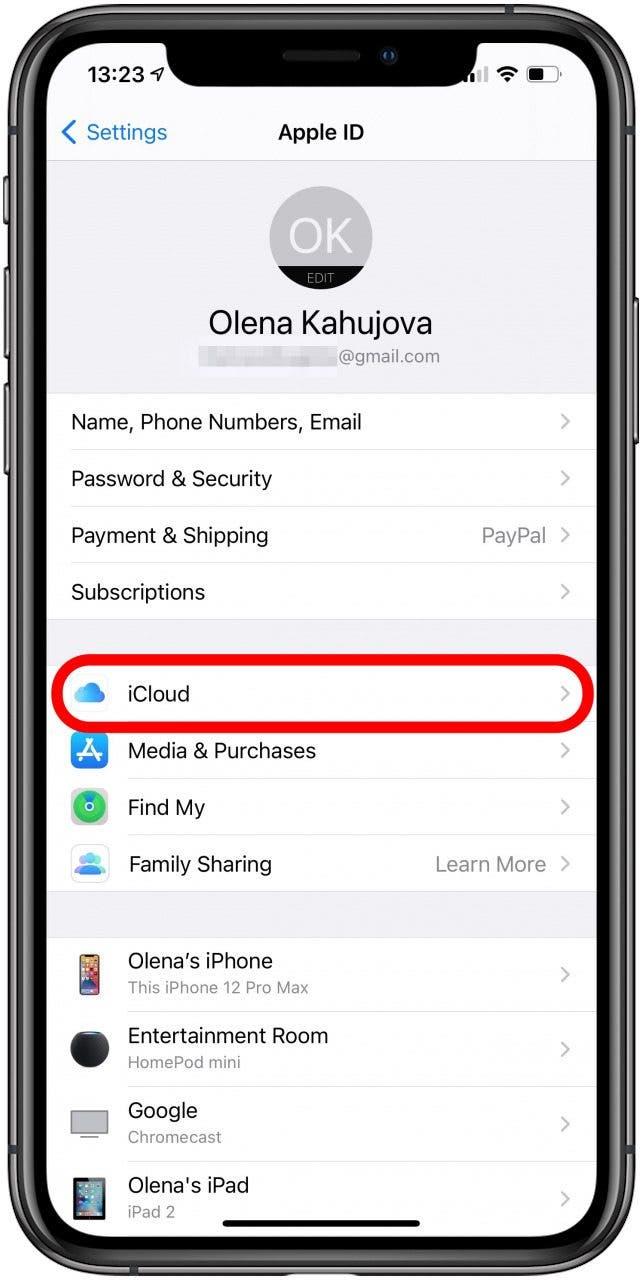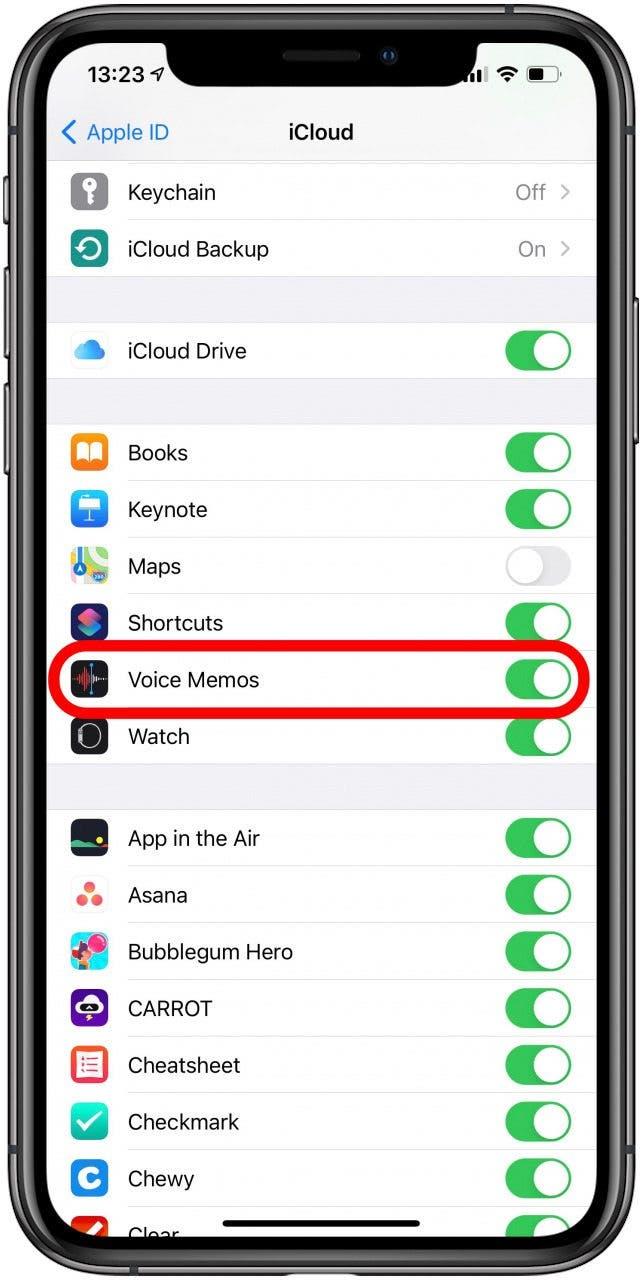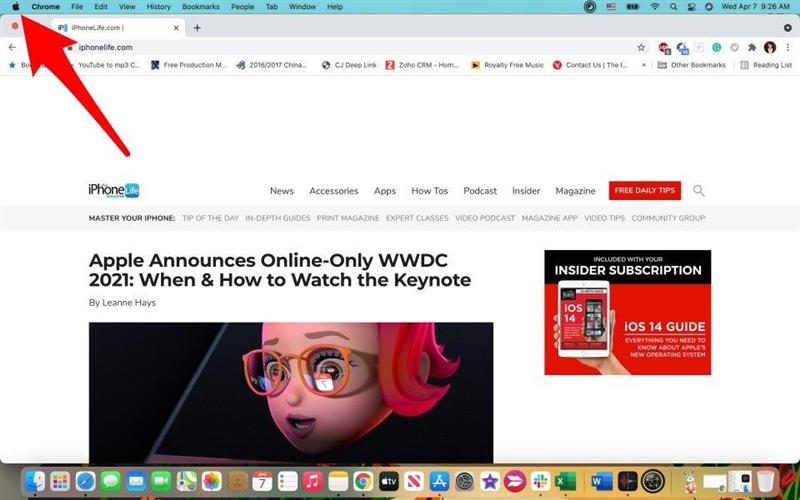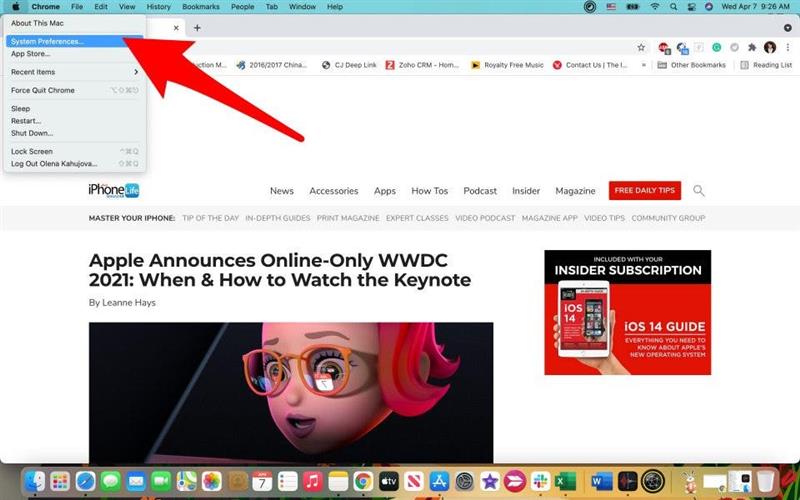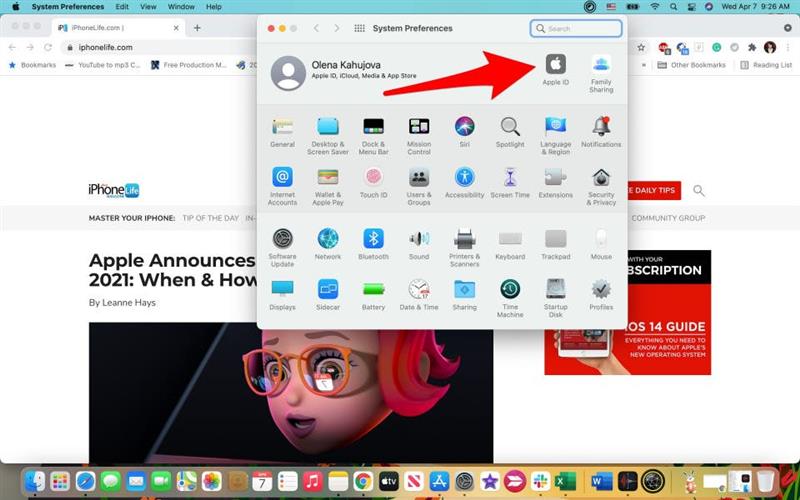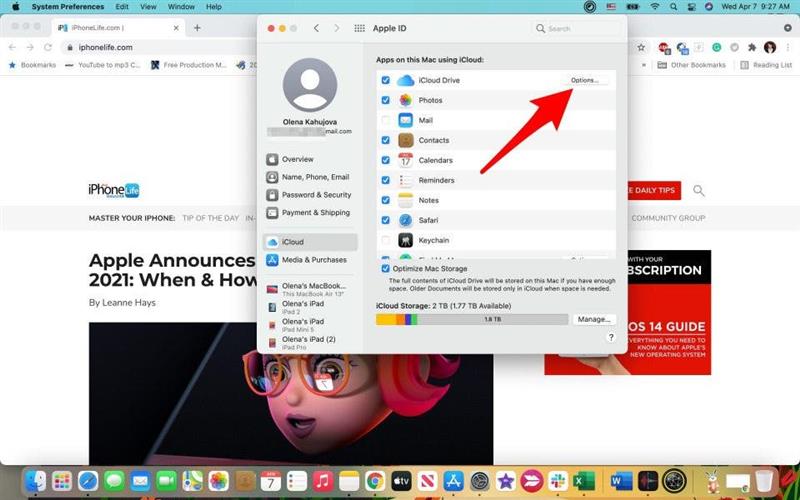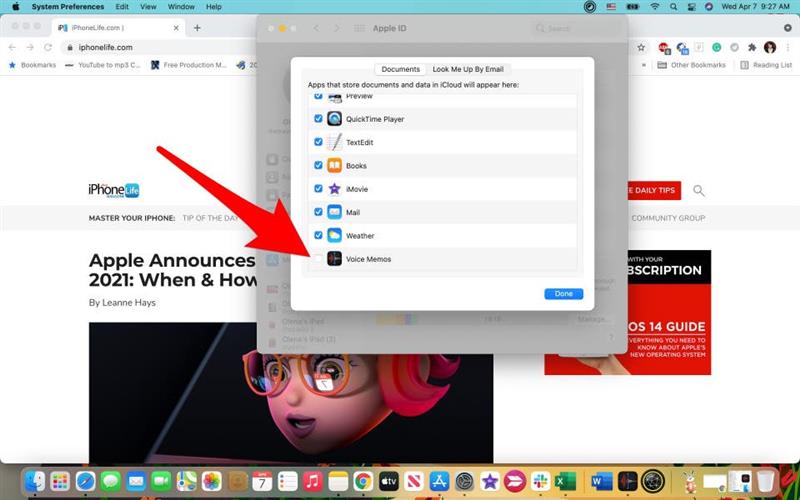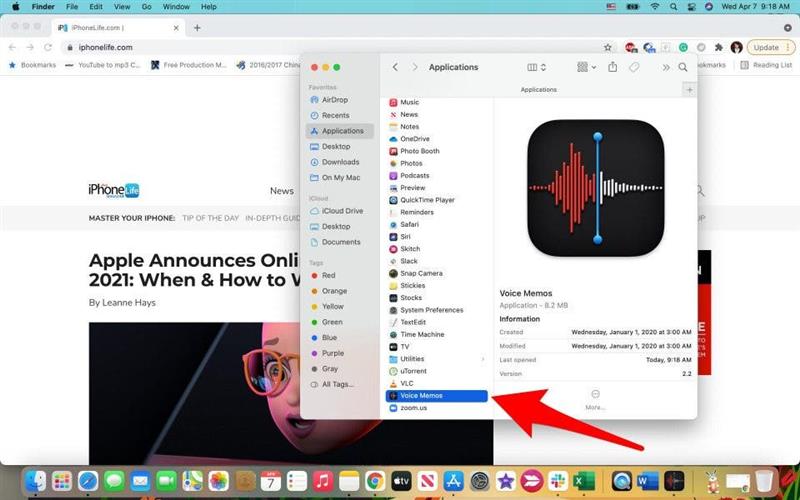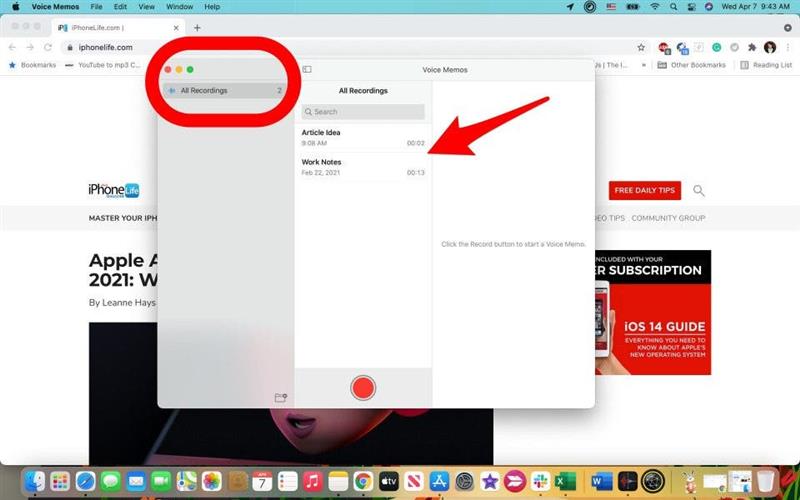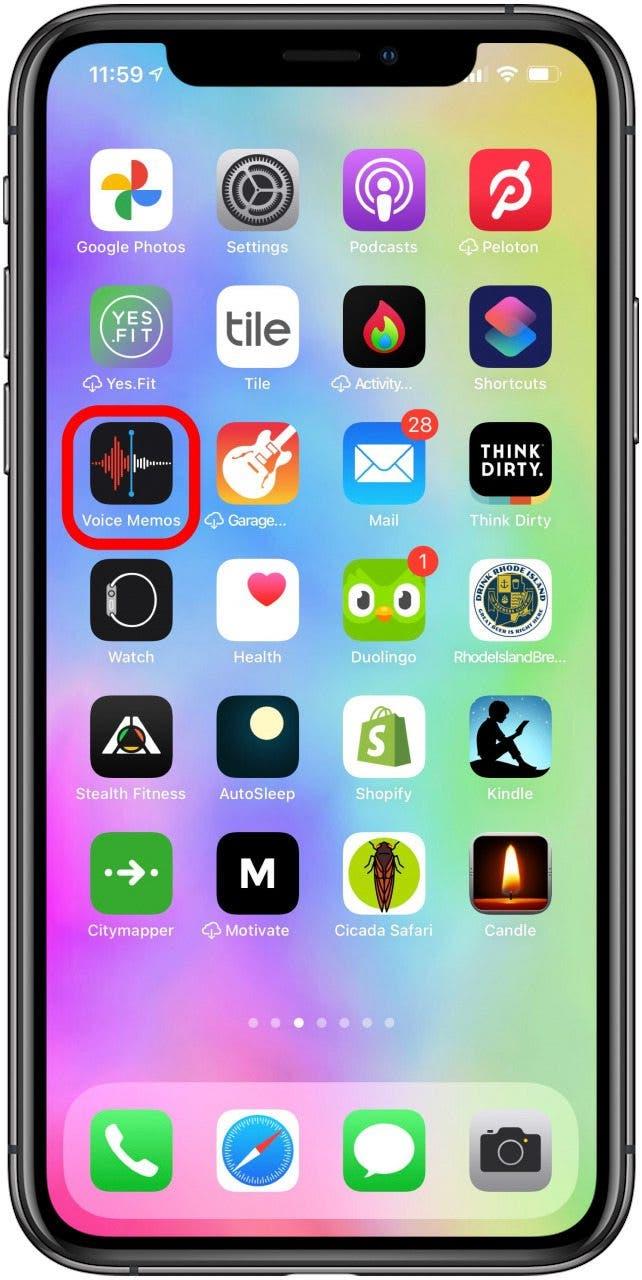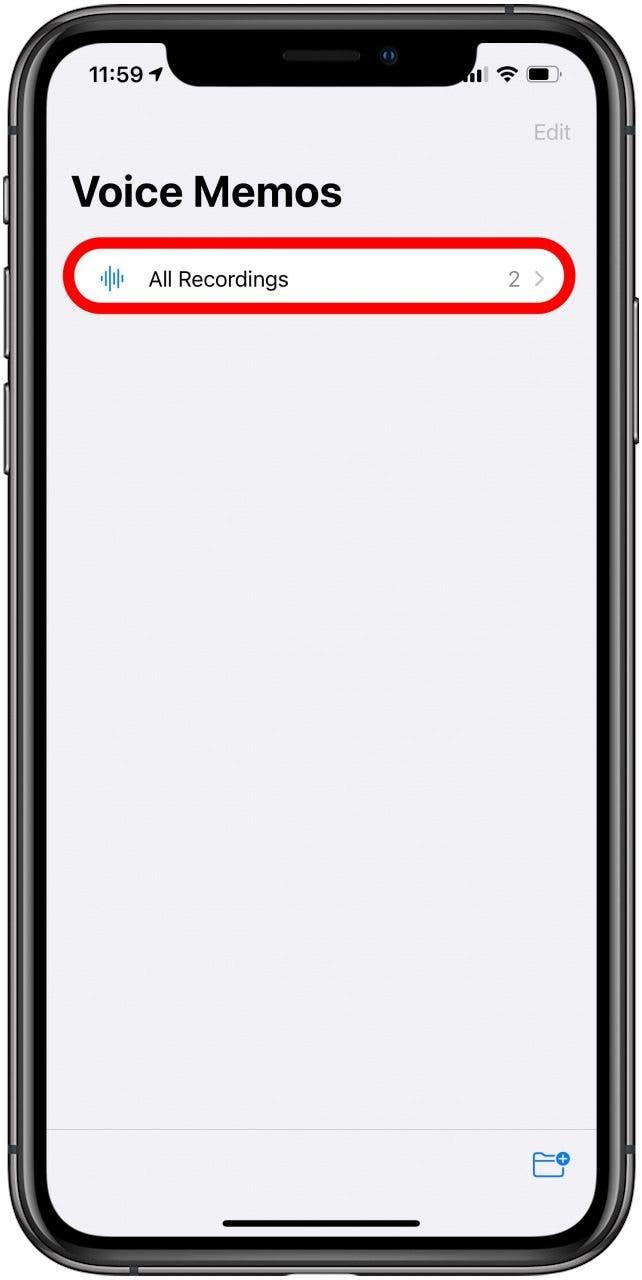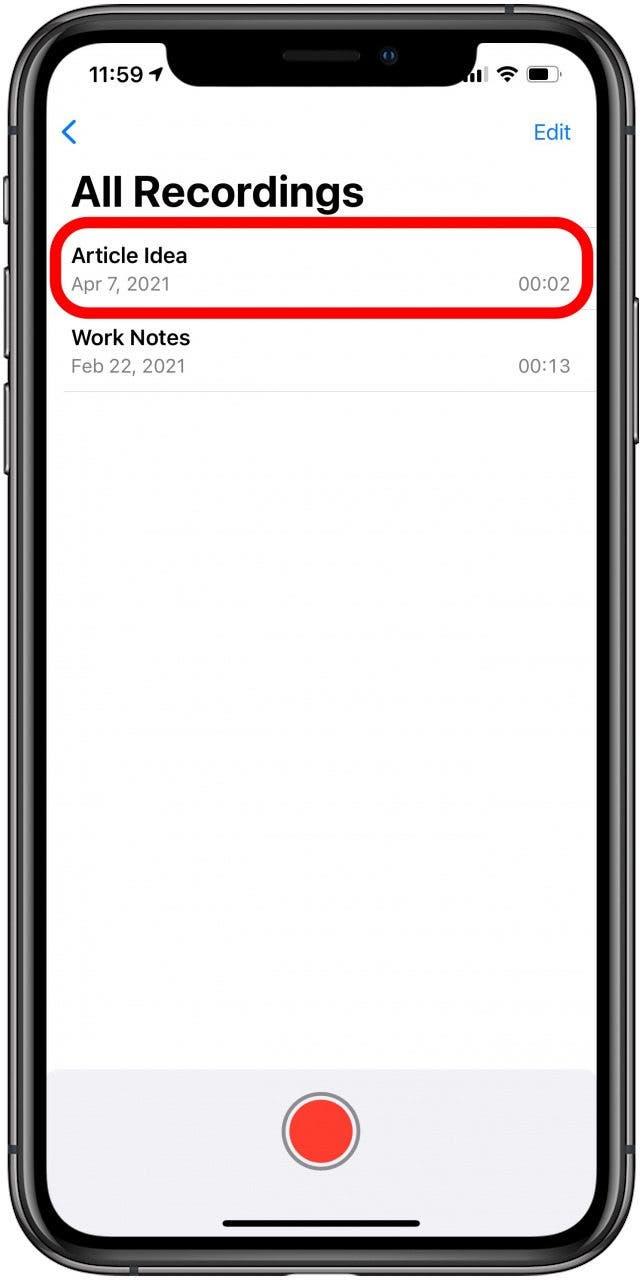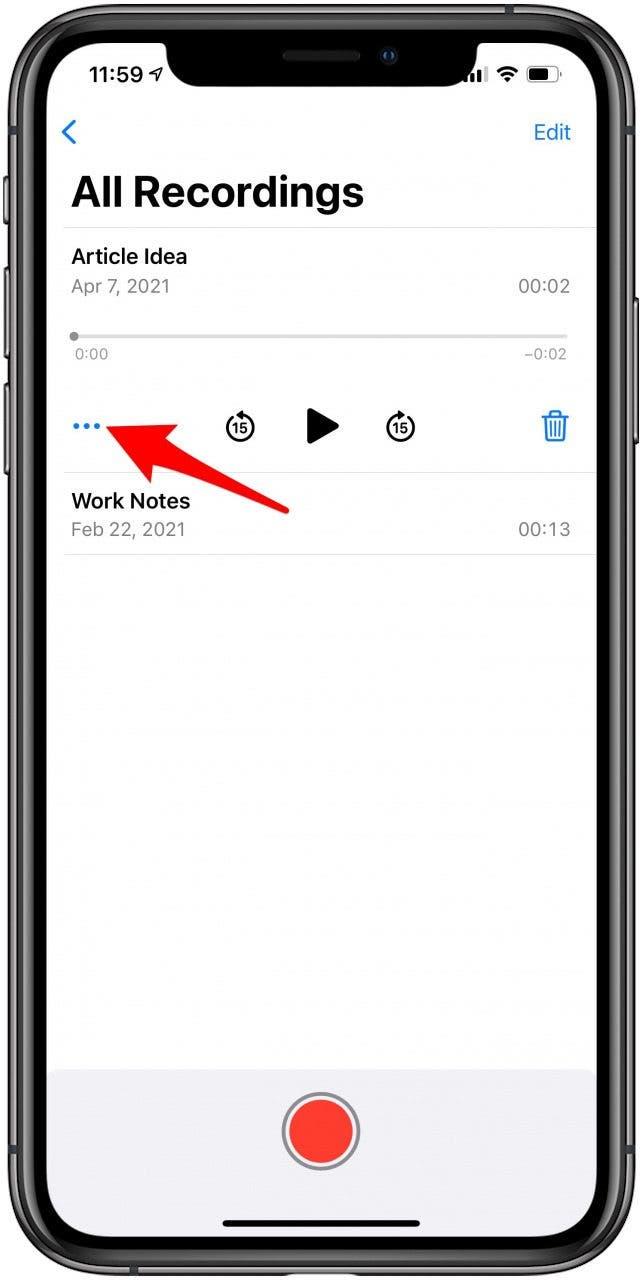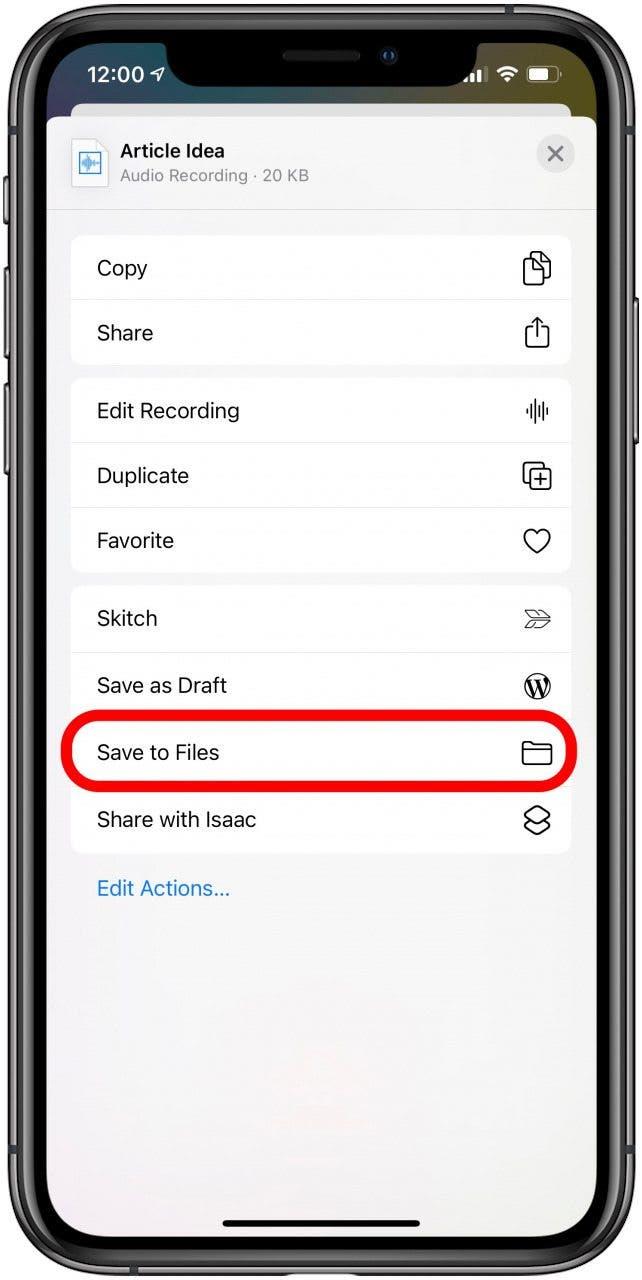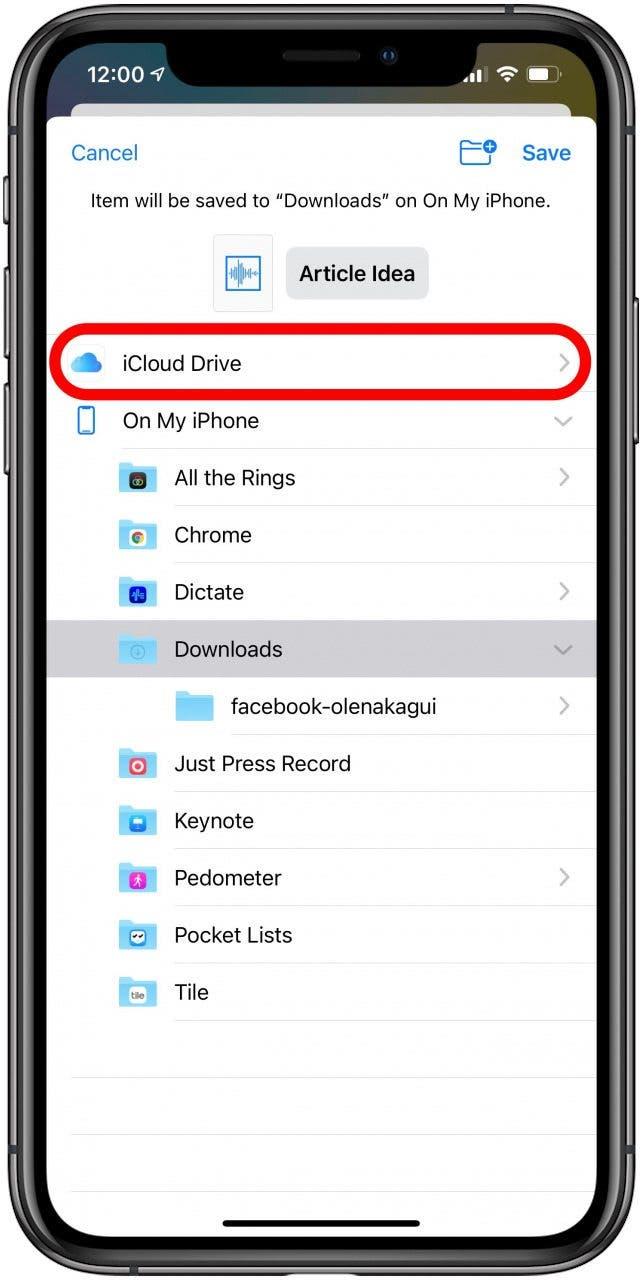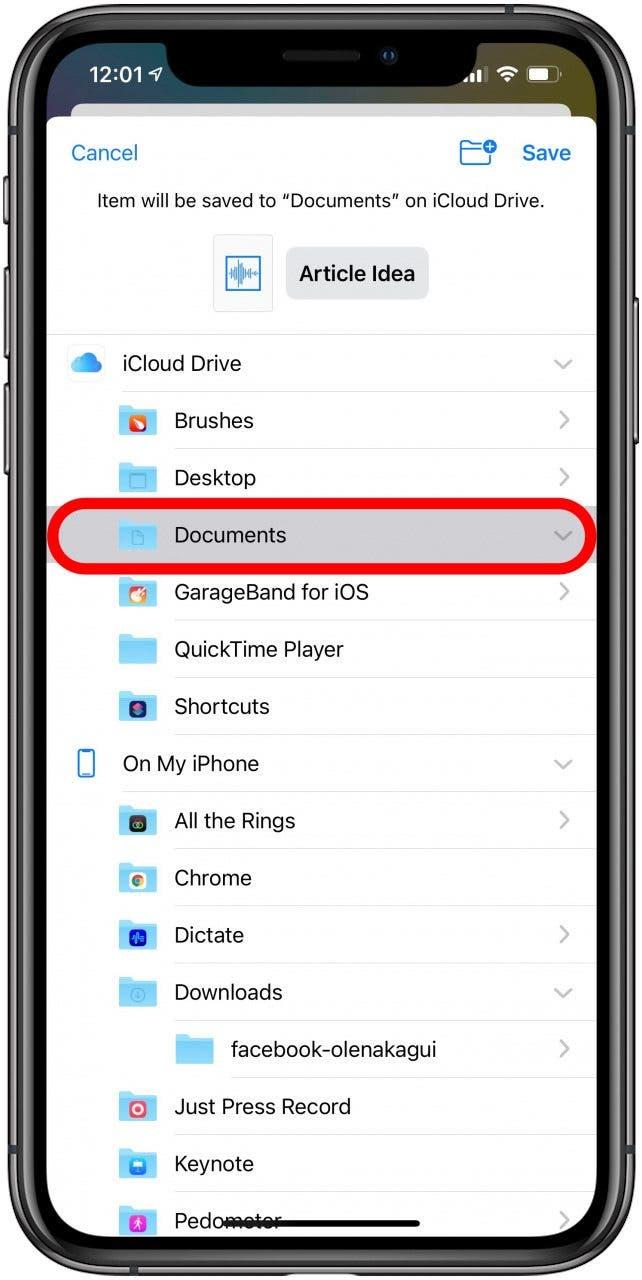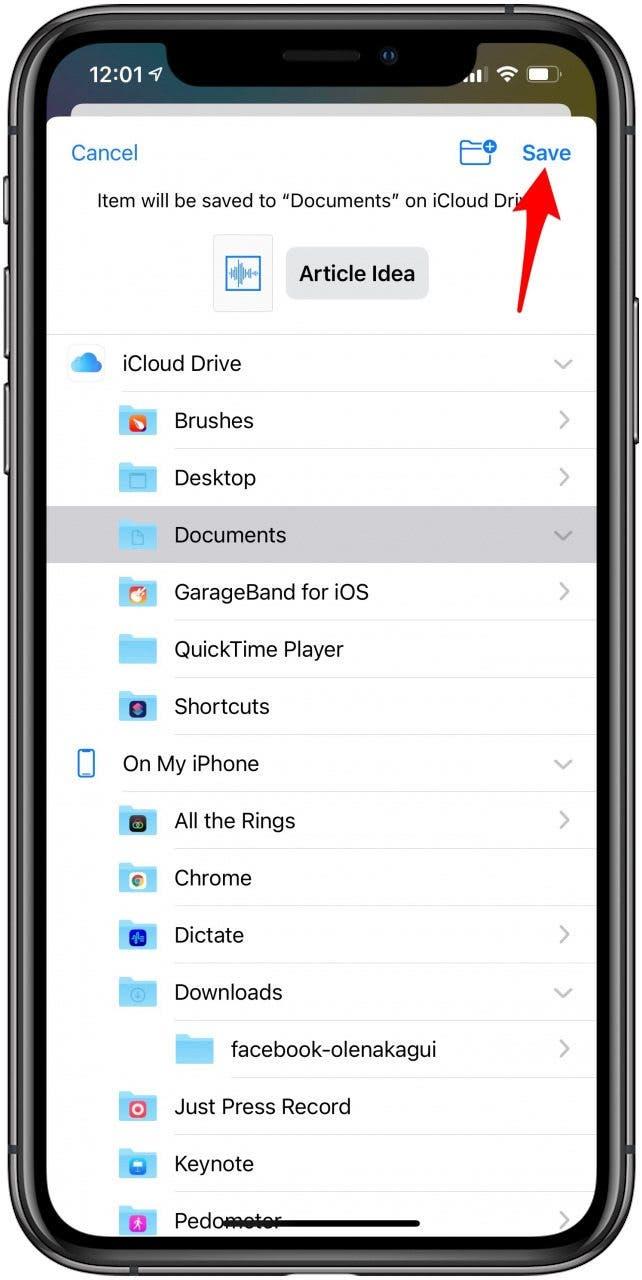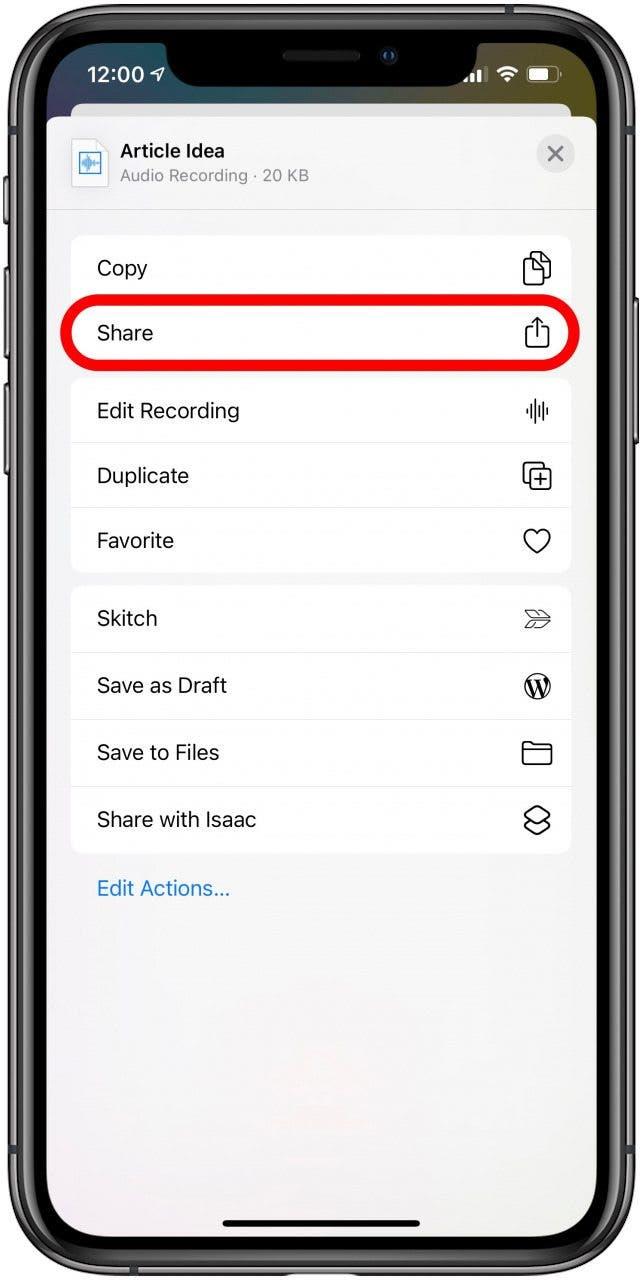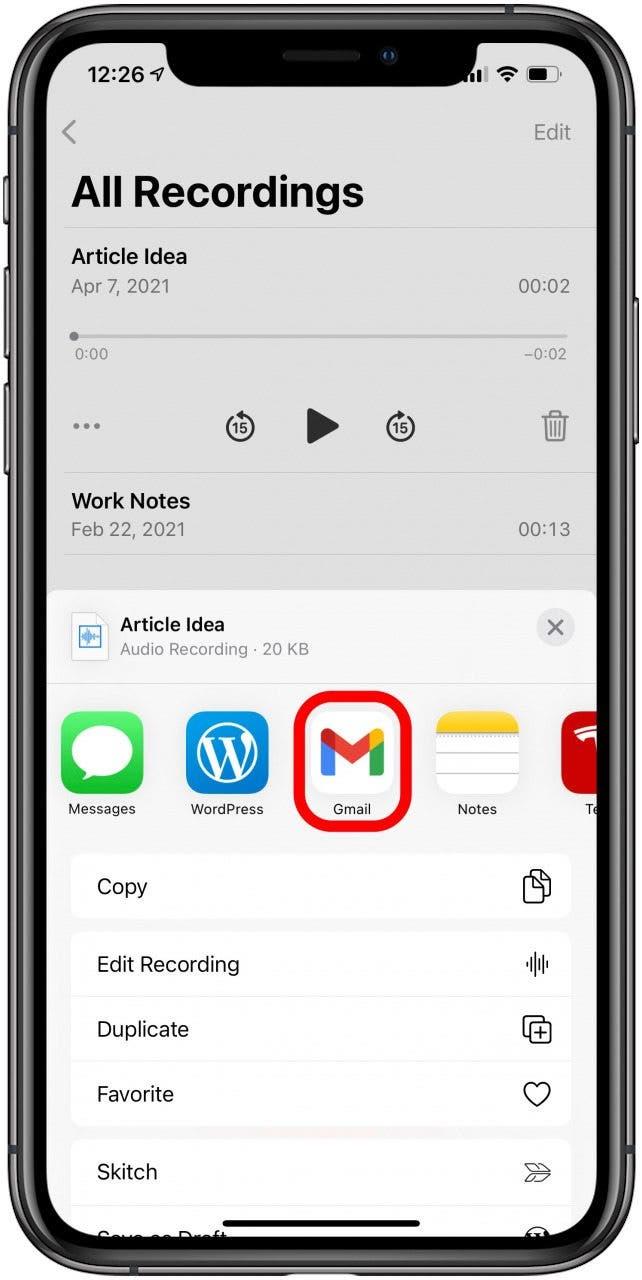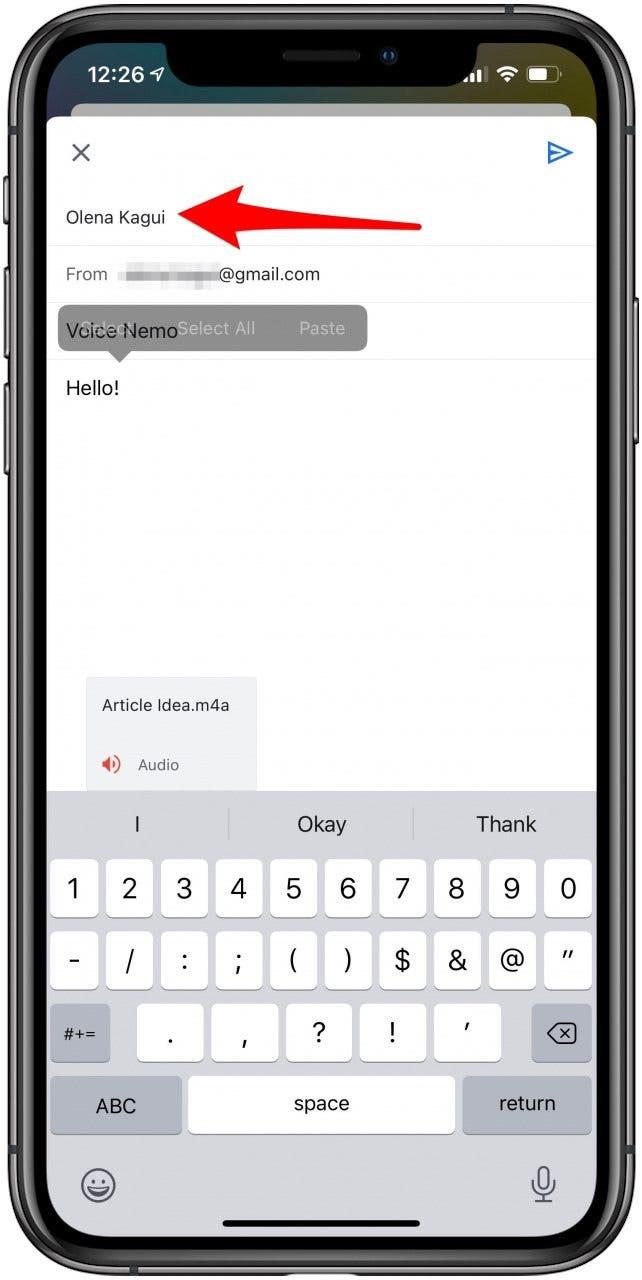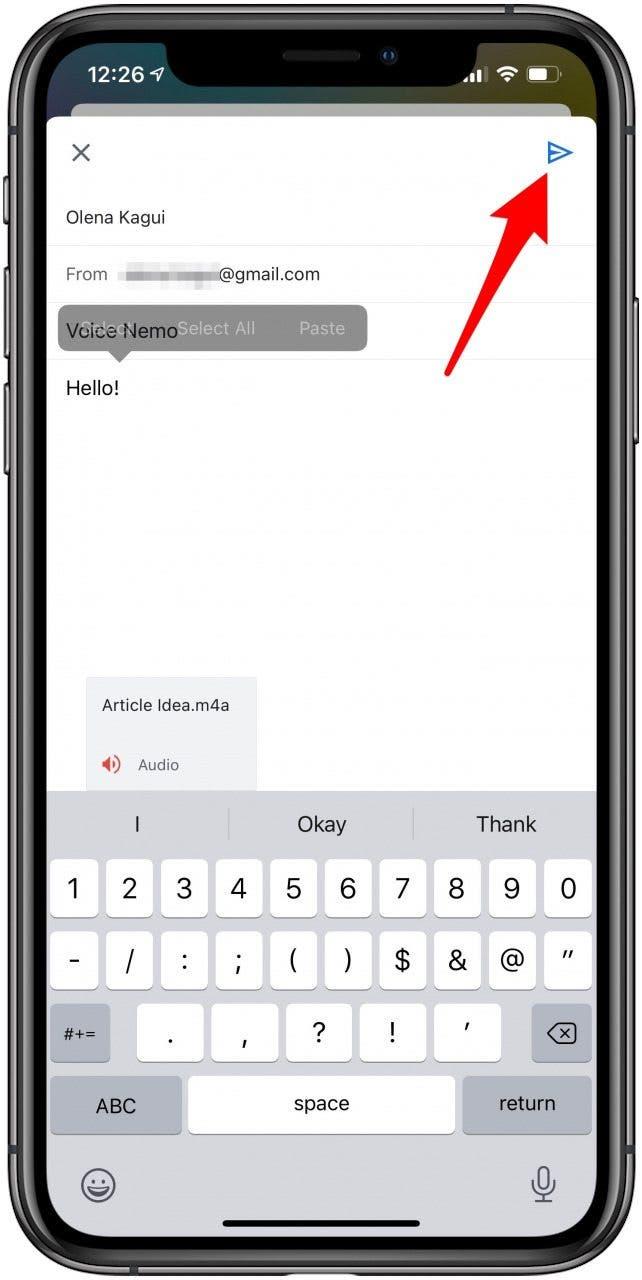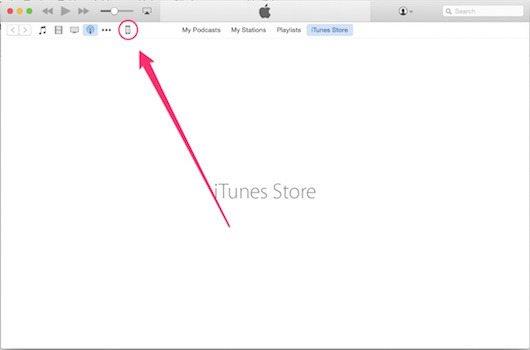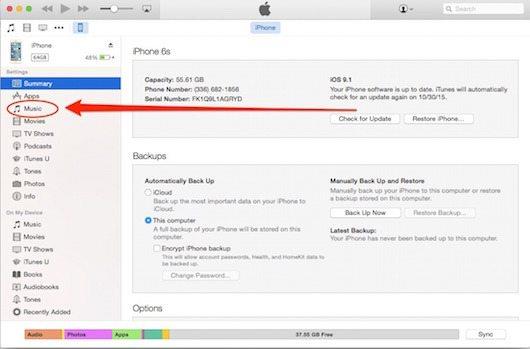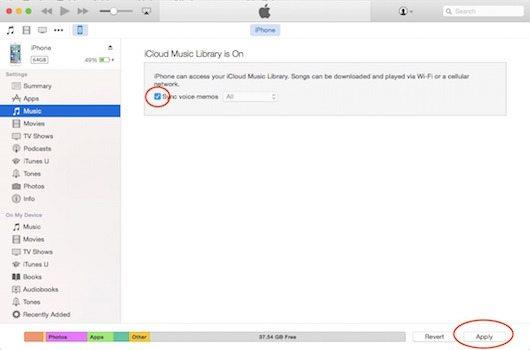Inspelning av ljud i appen Voice Memos är ett bra sätt att fånga en slumpmässig tanke eller idé att spara för transkription senare. Men vad händer om du vill hålla dessa memos på din dator? Lär dig hur du synkroniserar dem automatiskt för enkel åtkomst på alla dina Apple -enheter och hur du sparar röstmemos på din dator.
Relaterad till: Hur man spelar in ett röstmemo på äpplet Titta på
Synkronisera automatiskt röstmemos till iCloud för Apple Device -åtkomst
Om du har en Mac och vill komma åt röstmemoerna inspelade på din iPhone eller till och med Apple Watch kan du göra detta med iCloud. Lär dig hur du skickar röstmemo till alla dina Apple -enheter automatiskt. För att lära dig mer om iCloud, registrera dig för vårt gratis tips av dagen nyhetsbrev.
Aktivera röstmemo -delning på iCloud på din iPhone
- Öppna Inställningar .

- Tryck på ditt namn.

- Tryck på icloud .

- Bläddra ner tills du hittar röstmemos och se till att det växlar på.

Nu kommer alla röstmemos som spelats in på din iPhone att synkroniseras till din iCloud.
Aktivera röstmemo -delning på iCloud på din Mac
- På din Mac klickar du på Apple -menyn.

- Välj Systeminställningar .

- Klicka på Apple ID.

- Klicka på Alternativ .

- Under röstmemos klickar du på det tomma fyrkanten för att välja den. Klicka sedan på gjort .

Det kan ta några minuter, men nu sparas alla röstmemo som registreras på din Mac på din iCloud.
Åtkomst inspelade röstmemos på din Mac
- Öppna röstmemos .

- Du bör se dina iPhone-inspelade röstmemos under alla inspelningar .

Använd iCloud för att komma åt dina iPhone-inspelade röstmemo på din dator
När du Spela in ett röstmemo på din iPhone , men du har en dator, kan du fortfarande överföra den till din dator med iCloud . Innan du lär dig hur du överför röstmemo från din iPhone till din dator måste du se till att dina röstmemos säkerhetskopieras på din iCloud.
- På din iPhone öppnar du röstmemo -appen.

- Tryck på Alla inspelningar .

- Tryck på inspelningen du vill komma åt på din dator.

- Tryck på tre prickar .

- Välj Spara i filer från ditt aktieblad.

- Tryck på iCloud Drive .

- Tryck på dokument . Du kan också välja en annan mapp eller skapa en ny uteslutande för röstmemo.

- Tryck på Spara .

Nu kommer du att kunna logga in på icloud.com med ditt Apple -ID och lösenord på din dator. Du kan behöva skicka en verifieringskod för extra säkerhet. Du kan hitta det nedladdade röstmemo som sparats i mappen du valde i föregående steg.
pro tips: För att spara röstmemos snabbare och enklare kan du Anpassa ditt aktieblad med en genväg . Naturligtvis, om du överför röstmemos till en Mac, kan du lufta dem via aktiebladet.
Skicka röstmemos med hjälp av aktiebladet
Om du inte vill använda iCloud kan röstmemos också skickas på andra sätt med hjälp av aktiebladet.
- På din iPhone öppnar du röstmemo -appen.

- Tryck på Alla inspelningar .

- Tryck på inspelningen du vill komma åt på din dator.

- Tryck på tre prickar .

- Tryck på Dela .

- Här ser du en lista med appar som du kan skicka röstmemo till. I det här exemplet kommer vi att använda gmail . Du kan dock skicka dem via Facebook Messenger, meddelanden, e -post och andra appar.

- Ange en e -postadress som du vill skicka röstmemo till. Du kan använda din egen e -postadress för att skicka den till dig själv.

- Tryck på skicka -ikonen.

Använda iTunes för att överföra röstmemos på en äldre macOS
På äldre Mac -datorer, kör MacOS 10.14 Mojave eller tidigare, och på äldre datorer, kanske du kan använda iTunes för att enkelt synkronisera dina röstmemo till din dator som du synkroniserar din musik. Så här överför du dina röstmemos från iPhone till din dator med iTunes:
- Anslut din iPhone till din dator med din USB -laddningskabel. Öppna iTunes på din dator och välj iPhone, representerad av en liten telefonikon.

- Välj musik under inställningar.

- Kontrollera Sync Voice Memos och välj «All» i rutan rullgardinsmenyn. Välj sedan Apply.

- Det är allt som finns! Du kan spela dina röstmemos från iTunes på din dator nu; De kommer att visas som en del av ditt bibliotek.
pro tips: Även om det kan vara fördelar med att använda en äldre telefon eller dator som fortfarande har iTunes aktiverade, finns det risker att inte uppdatera dina enheter. Läs detta för att lära dig varför du ska uppdatera till den senaste programvaran .
Att få röstmemos på din Mac från din iPhone är en bit kaka, men det är inte så mycket svårare att komma åt dem på din dator. Det finns flera sätt att göra detta, inklusive att använda iCloud, Share-arket eller att använda en tredjepartsapp som easeus Mobimover . Om du har en äldre dator och iPhone kan du också använda iTunes.